10 situs game teratas yang tidak diblokir di sekolah tahun 2024

10 situs web game teratas yang tidak diblokir di sekolah tahun 2024. Temukan dunia game yang tidak diblokir dan nikmati permainan tanpa batasan.
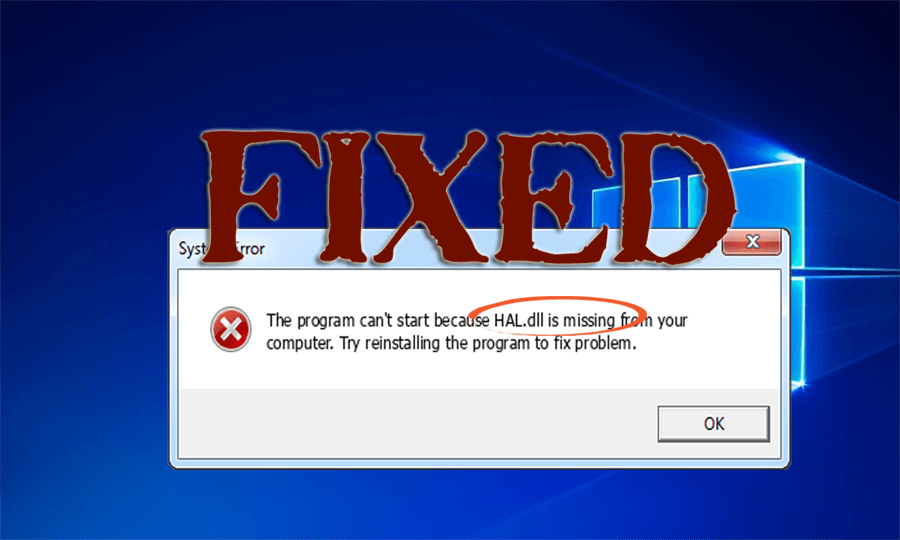
Apakah Anda mengalami kesalahan hal.dll di Windows 10 saat mencoba boot ke PC/laptop Windows?
Dan mendapatkan pesan kesalahan:
“The program can’t start because HAL.dll is missing from your computer. Try reinstalling the program to fix the problem”
Melihat apa yang salah dan bagaimana memperbaiki kesalahan Hall.dll , maka Tenang Anda berada di tempat yang tepat.
Pada artikel ini, Anda akan mendapatkan informasi lengkap seperti apa itu hal.dll, apa yang menyebabkan kesalahan hal.dll dan bagaimana cara memperbaiki kesalahan hal.dll ?
Jadi, apa yang Anda tunggu? Mari kita mulai menggali informasi tentang hal dll.
Apa itu Hal.dll?
Hal.dll adalah file "Lapisan Abstraksi Perangkat Keras Windows" yang digunakan oleh Windows untuk melakukan berbagai tugas/fungsi pada berbagai perangkat keras.
File Hal.dll sangat penting untuk kelancaran booting Windows dan sering kali banyak orang tidak dapat boot ke komputer mereka karena file ini rusak atau rusak.
Apa Penyebab Kesalahan Hal.dll?
Kesalahan hal.dll sebagian besar disebabkan ketika komputer Anda tidak dapat mengakses file hal.dll. File ini disimpan di folder c:\Windows\System32 dan dapat terinfeksi oleh virus, rusak, atau karena masalah registri.
Ada banyak alasan yang menyebabkan kesalahan hal.dll. Penyebab utamanya adalah boot.ini rusak atau file berada di tempat yang salah, perangkat keras tidak berfungsi atau Ntoskenl.exe rusak atau hilang.
Beberapa Kesalahan terkait Hal.DLL:
Berikut adalah daftar kesalahan umum yang terkait dengan hal.dll yang juga dapat muncul di sistem Anda:
Bagaimana Memperbaiki Kesalahan Hal.dll pada Windows 10/8/7?
Untuk menghapus kesalahan hal.dll yang hilang dari tampilan Anda, cukup lakukan solusi yang tercantum di bawah ini:
Sekarang, ikuti solusi langkah demi langkah.
Solusi 1: Muat Konsol Pemulihan
Konsol pemulihan memungkinkan pengguna Windows untuk memulihkan PC Windows mereka dari masalah apa pun dengan menggunakan antarmuka baris perintah.
Untuk mengatasi kesalahan hal.dll Anda perlu memuat konsol pemulihan, ikuti langkah-langkah untuk melakukannya:
Ketika Anda berhasil memuat Konsol Pemulihan, ikuti solusi berikutnya untuk mendapatkan kembali file hal.dll.
Solusi 2: Kembalikan File Hal.dll
Setelah Anda masuk ke Recovery Console, mudah untuk memulihkan file hal.dll. Lakukan langkah-langkah berikut untuk melakukannya:
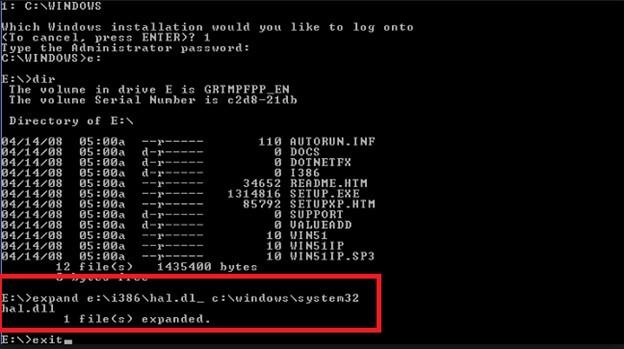
Setelah menyelesaikan langkah-langkah di atas, salinan baru dari file hal.dll akan ditempatkan pada PC Anda yang akan memungkinkan sistem bekerja kembali.
Jika masalah masih berlanjut setelah memulihkan file hal.dll maka ada kemungkinan boot.ini rusak.
Untuk memperbaiki korupsi dan mengatasi hal.dll missing Windows 10 error, ikuti solusi selanjutnya.
Solusi 3: Perbaiki Boot.ini
Jika Anda menemukan bahwa hal.dll tidak rusak, maka ada kemungkinan file boot.ini Windows memicu masalah.
Ikuti langkah-langkah yang diberikan di bawah ini untuk memperbaiki kesalahan hal.dll yang hilang:

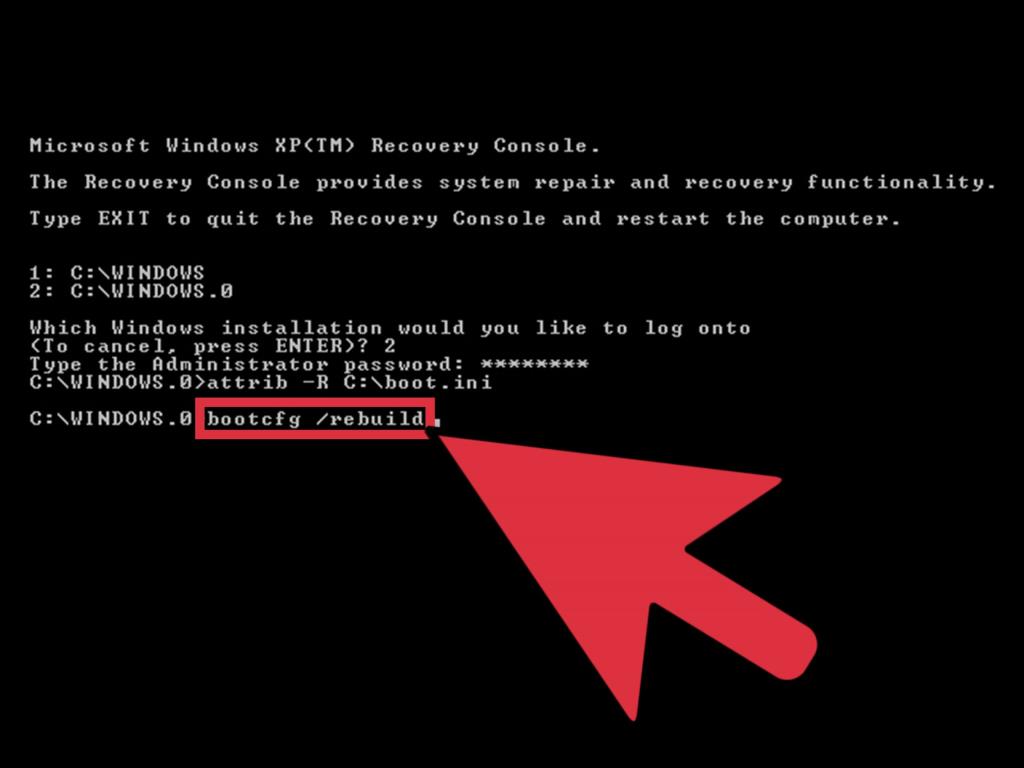
Ini akan memperbaiki opsi boot dari komputer Anda dan menyelesaikan kesalahan hal.dll Windows 10.
Solusi 4: Hapus Registri
Bahkan setelah mencoba solusi di atas, jika kesalahan masih berlanjut maka Anda perlu menghapus registri.
Masalah dalam registri dapat membuat komputer Anda dan karena itu kesalahan hal.dll muncul. Oleh karena itu, disarankan untuk membersihkan registri.
Melakukan pembersihan registri secara manual dapat sedikit berisiko karena satu kesalahan dapat membahayakan komputer Anda. Coba CCleaner untuk menghapus registri tanpa masalah apa pun.
Dapatkan CCleaner ke Clear Out Registry dengan Mudah.
Nah, ada banyak perbaikan DLL lain yang dapat Anda coba untuk memperbaiki kesalahan Hall.dll di Windows 10/8/7, untuk mengetahui lebih banyak tentang perbaikan kunjungi artikel ini- Bagaimana Memperbaiki Kesalahan DLL?
Solusi Terbaik dan Mudah untuk Memperbaiki Kesalahan Hal.DLL
Meskipun solusi yang disebutkan di atas memakan waktu dan rumit tetapi layak untuk menyelesaikan kesalahan hal.dll. Tetapi jika Anda adalah orang non-teknis dan tidak dapat melakukan solusi, maka inilah solusi mudah untuk Anda.
Coba Alat Perbaikan DLL . Alat perbaikan lanjutan ini akan memindai komputer Anda, mendeteksi masalah dan menyelesaikan semua kesalahan seperti kesalahan DLL, kesalahan registri, mencegah masalah PC dan lain-lain.
Ini tidak hanya memecahkan masalah tetapi juga mengoptimalkan kinerja OC seperti yang baru.
Dapatkan Alat Perbaikan DLL untuk Memperbaiki Kesalahan Hal.DLL
Kesimpulan
Jadi, itu saja tentang kesalahan hal.dll Windows 10.
Saya telah mencoba yang terbaik dalam membuat daftar solusi untuk memperbaiki kesalahan hal.dll dan juga memberikan informasi relevan lainnya mengenai hal.dll.
Sekarang, giliran Anda untuk melakukan solusi dan menghilangkan hal.dll missing error .
Meskipun demikian, jika Anda memiliki pertanyaan atau pertanyaan apa pun yang terkait dengan artikel ini atau kesalahan khusus ini, tulislah kepada kami di bagian komentar di bawah.
10 situs web game teratas yang tidak diblokir di sekolah tahun 2024. Temukan dunia game yang tidak diblokir dan nikmati permainan tanpa batasan.
Mendapatkan masalah DNS di komputer Windows 10? Ikuti perbaikan yang diberikan dalam artikel ini untuk memperbaiki masalah DNS paling umum yang dihadapi pengguna di komputer Windows 10.
Pelajari cara memperbaiki Steam tidak dapat menyinkronkan file Anda. Hapus folder data pengguna, hapus ClientRegistry.blob, verifikasi integritas file game, dan banyak lagi.
Dapatkan detail lengkap tentang Kesalahan Printhead yang Hilang Atau Gagal. Coba perbaikan terbaik untuk mengatasi HP Officejet hilang atau gagal Printhead error.
Baca artikel untuk memperbaiki URL yang diminta ditolak. Silakan berkonsultasi dengan administrator, kesalahan browser dan buka halaman web yang diperlukan dengan mudah
Jika Anda menghadapi masalah PS5 tidak akan terhubung ke Wi-Fi, artikel ini memberikan solusi yang efektif untuk masalah tersebut.
Pelajari cara memperbaiki kesalahan aktivasi Windows 10 saat mengaktifkan Windows 10, juga cara membeli kunci produk & memperbaiki kesalahan aktivasi terkait kunci produk sepenuhnya…
Baca artikel untuk memperbaiki PS5 tidak dapat memuat kesalahan konten. Temukan solusi yang efektif untuk mengatasi masalah ini dengan langkah-langkah yang jelas.
Tidak dapat melakukan Streaming Game Resident Evil 7 kemudian ikuti panduan langkah demi langkah untuk menyelesaikan kesalahan game dan mainkan game tanpa gangguan.
Pelajari cara mudah menghapus folder $WINDOWS.~BT dan $WINDOWS.~WS di Windows 10 dengan trik efektif ini. Cobalah sekarang dan optimalkan kinerja PC Anda.
![[8 Solusi] Bagaimana Cara Memperbaiki Masalah DNS Pada Windows 10? [8 Solusi] Bagaimana Cara Memperbaiki Masalah DNS Pada Windows 10?](https://luckytemplates.com/resources1/images2/image-7837-0408150552885.png)

![Memperbaiki Error Missing or Failed Printhead pada Printer HP [8 Trik] Memperbaiki Error Missing or Failed Printhead pada Printer HP [8 Trik]](https://luckytemplates.com/resources1/images2/image-2788-0408151124531.png)


![24 Kode Kesalahan Aktivasi Windows 10 Paling Umum dan Perbaikannya [DIPERBARUI] 24 Kode Kesalahan Aktivasi Windows 10 Paling Umum dan Perbaikannya [DIPERBARUI]](https://luckytemplates.com/resources1/images2/image-1256-0408150743246.jpg)

![[Memperbaiki] Game Resident Evil 7 Biohazard Crash, Error & Lainnya! [Memperbaiki] Game Resident Evil 7 Biohazard Crash, Error & Lainnya!](https://luckytemplates.com/resources1/images2/image-994-0408150718487.png)
